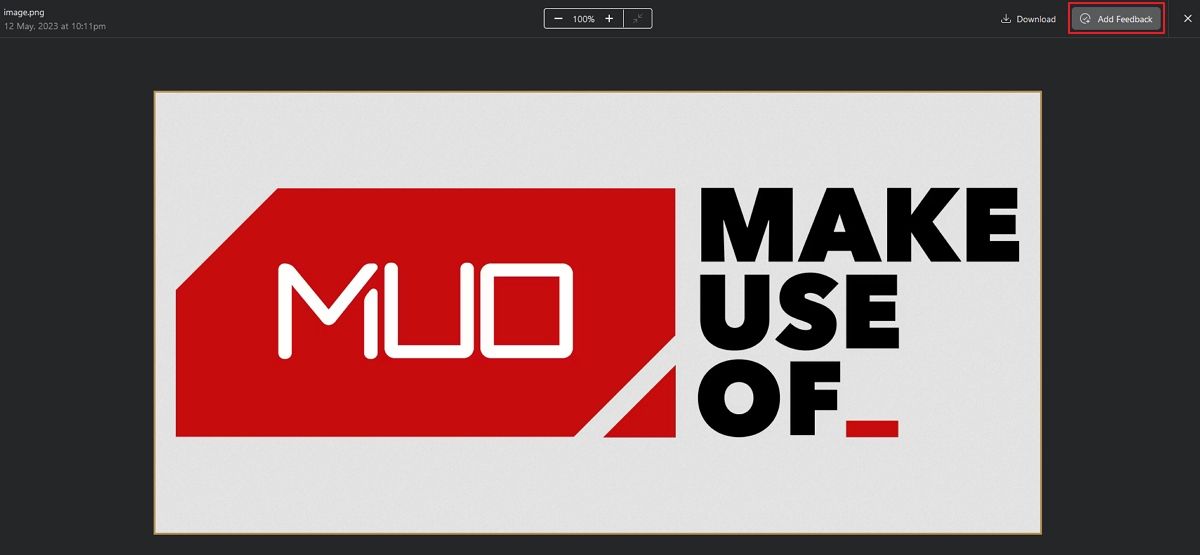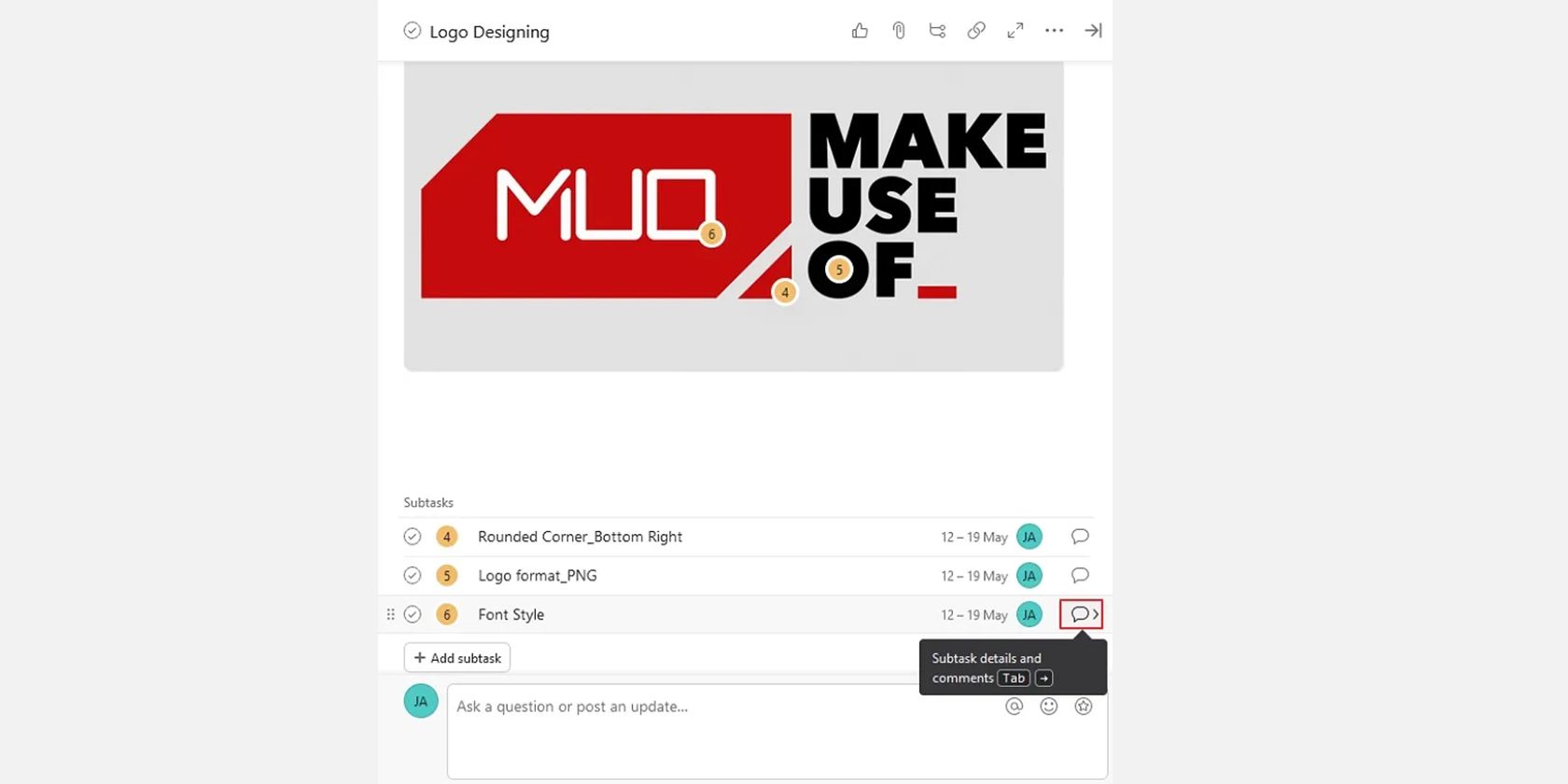Cara Meninggalkan Komentar Langsung pada Gambar atau PDF di Asana

Table of content:
Jadikan alur kerja Anda lebih efisien dengan mengomentari langsung gambar dan PDF yang dibagikan di tugas Asana Anda. Begini caranya.
Kolaborasi adalah bagian penting dari kerja sama tim yang sukses. Asana menawarkan serangkaian fitur untuk merampingkan kolaborasi dan komunikasi di antara anggota tim Anda, termasuk kemampuan untuk memberikan komentar pada lampiran dan file, termasuk gambar dan PDF.
Fitur sederhana namun kuat ini memungkinkan kolaborator memberikan wawasan dan berbagi ide dengan menunjuk ke bagian tertentu dari lampiran. Mari jelajahi bagaimana Anda dapat memanfaatkannya untuk meningkatkan kolaborasi dan meningkatkan produktivitas dalam tim Anda.
Apa itu Pemeriksaan?
Proofing mengacu pada proses kolaboratif meninjau dan memberikan umpan balik pada berbagai lampiran, seperti gambar dan PDF. Anda dapat menambahkan rekan satu tim di Asana untuk memungkinkan mereka berbagi ide dan saran melalui komentar.
Pemeriksaan menghilangkan kelelahan pertukaran email yang panjang atau kebutuhan untuk menggunakan beberapa alat eksternal dengan membuat hub terpusat untuk umpan balik dan diskusi. Ini juga merupakan fitur luar biasa untuk tugas-tugas sensitif waktu, seperti proyek yang Anda gunakan fitur pelacakan waktu Asana.
- Buka tugas apa pun dengan lampiran gambar atau PDF dan gulir ke bawah hingga Anda melihat lampiran di layar Anda.
- Klik lampiran yang ingin Anda beri komentar.
- Klik Tambahkan Umpan Balik di kanan atas layar dan klik bagian tertentu dari gambar untuk menentukan saran Anda.
Proses selanjutnya persis sama dengan alur kerja yang digunakan untuk membuat dan menetapkan tugas apa pun di Asana.
Cara Melihat Umpan Balik
Saat kembali ke tugas induk setelah menambahkan saran pada lampiran, Anda akan melihat saran tersebut dibuat sebagai subtugas. Untuk melihat saran:
- Klik pada tugas induk masing-masing dan gulir ke bawah ke bagian subtugas untuk melihat semua saran diubah menjadi subtugas.
- Klik pada Komentar ikon di sisi kanan masing-masing subtugas untuk melihat deskripsi saran.
Anda juga dapat menambahkan kolaborator atau membuat perubahan pada subtugas, sama seperti tugas lainnya di Asana.
Berkolaborasi Lebih Efektif di Asana
Asana adalah alat yang ampuh yang memfasilitasi kolaborasi dan manajemen proyek yang mudah. Dengan kemampuan mengomentari lampiran secara langsung, tim Anda dapat bekerja sama dengan lebih efektif dan efisien.
Fitur pemeriksaan Asana membantu merampingkan proses umpan balik, memudahkan semua orang yang terlibat untuk tetap berada di halaman yang sama.


.jpg)